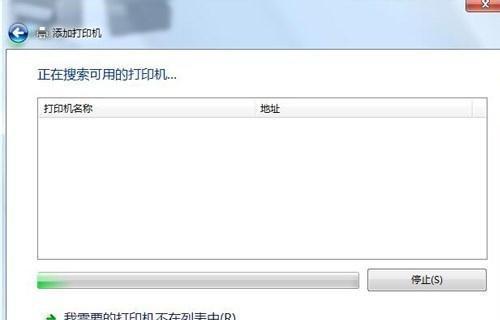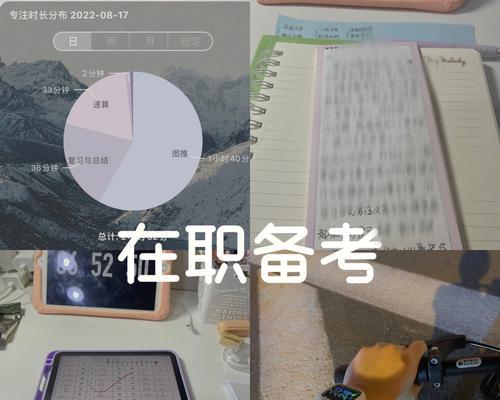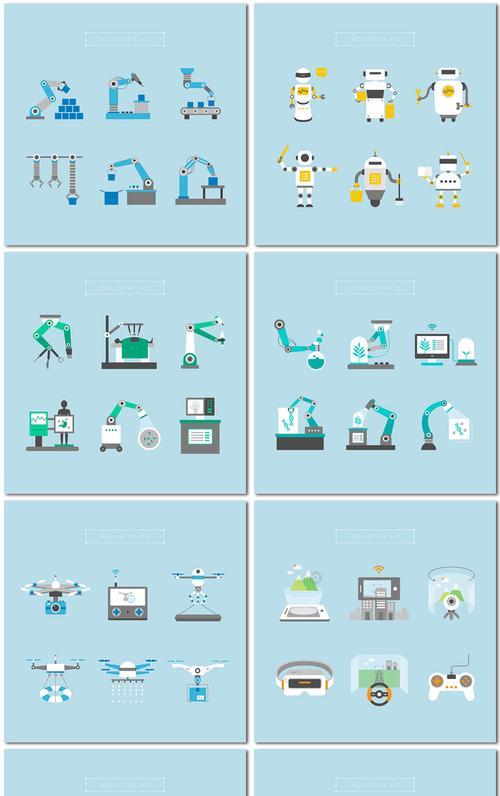打印机打印不出条码怎么办?打印机条码打印问题怎么解决?
随着科技的不断发展,条码已经成为现代社会中不可或缺的一种标识方式。然而,有时我们可能会遇到打印机无法打印条码的问题,这给我们的工作和生活带来了一定的困扰。本文将介绍一些常见的原因以及解决方案,帮助读者解决打印机无法打印条码的烦恼。

打印机设备检查
-确保打印机正常工作,检查纸张是否正常放置,墨盒或碳带是否安装正确。
-关闭并重新启动打印机,排除设备故障。

选择适合的条码打印设置
-确认打印机驱动程序已经正确安装,并根据需要进行更新。
-检查条码设置选项,确保选择了正确的条码类型和尺寸。
-调整打印机的打印质量设置,以提高条码的清晰度。

检查条码设计和生成软件
-确保所使用的条码设计和生成软件是兼容的,并具有适当的条码生成功能。
-检查条码设计的相关参数,如条码尺寸、字体、颜色等,确保其符合打印机的要求。
选择合适的打印介质
-使用质量较高的打印纸张或标签纸,以确保条码能够被清晰地打印出来。
-避免使用过于光滑或过于粗糙的纸张,以免影响条码的质量。
保持打印机和条码设备的清洁
-定期清洁打印头、传感器和滚筒,以防止灰尘或污垢影响条码的打印效果。
-确保打印机周围环境清洁,避免灰尘和杂物对打印机造成干扰。
检查打印机驱动程序设置
-检查打印机驱动程序的设置,确保已经正确选择了条码打印模式。
-确认打印机驱动程序与操作系统的兼容性,并根据需要进行更新或更换驱动程序。
检查条码内容和格式
-检查条码内容是否正确输入,包括条码号码、检验位等。
-确认条码的格式是否符合标准规范,如EAN-13、CODE-39等。
更新打印机固件和软件
-检查打印机制造商的官方网站,查看是否有适用于您的打印机型号的固件或软件更新。
-下载并安装最新的固件和软件,以解决已知的条码打印问题。
重置打印机设置
-尝试将打印机的设置恢复为默认值,以清除可能的错误设置。
-参考打印机使用手册,了解如何重置打印机设置,并按照指引进行操作。
联系技术支持
-如果尝试了以上方法仍然无法解决问题,建议联系打印机制造商的技术支持团队。
-提供详细的故障现象和操作步骤,以便技术支持人员能够更好地帮助您解决问题。
使用备用打印机或外部条码设备
-如果实在无法解决条码打印问题,可以考虑使用备用的打印机或外部条码设备进行打印。
-这样可以确保条码能够正常打印出来,避免对工作流程造成影响。
注意事项一:避免过度压印
-在设置打印机时,要注意不要将条码的打印浓度设置得过高,以免导致条码模糊或扭曲。
-根据打印机的规格和要求,合理调整打印浓度,以获得最佳的打印效果。
注意事项二:避免拉伸和压缩
-在设计和生成条码时,要确保条码的宽高比例符合标准规范,避免拉伸或压缩。
-使用专业的条码设计工具,可以自动调整条码的比例,确保其准确和清晰。
注意事项三:避免过长的条码
-如果条码太长,超出了打印机的打印范围,则可能无法正常打印。
-确保设计合理的条码长度,以适应打印机的限制,并确保条码能够被完整打印出来。
通过本文介绍的一系列方法和注意事项,我们可以解决打印机无法打印条码的问题。从检查设备和设置到选择合适的介质和软件,再到维护和保养,每一步都对解决条码打印故障起到了积极的作用。希望本文能够帮助读者快速解决打印机条码故障,并提高工作效率。
版权声明:本文内容由互联网用户自发贡献,该文观点仅代表作者本人。本站仅提供信息存储空间服务,不拥有所有权,不承担相关法律责任。如发现本站有涉嫌抄袭侵权/违法违规的内容, 请发送邮件至 3561739510@qq.com 举报,一经查实,本站将立刻删除。
- 站长推荐
-
-

Win10一键永久激活工具推荐(简单实用的工具助您永久激活Win10系统)
-

手机打开U盘的软件推荐(方便快捷的U盘访问工具)
-

解决豆浆机底部漏水问题的方法(保护豆浆机)
-

随身WiFi亮红灯无法上网解决方法(教你轻松解决随身WiFi亮红灯无法连接网络问题)
-

2024年核显最强CPU排名揭晓(逐鹿高峰)
-

光芒燃气灶怎么维修?教你轻松解决常见问题
-

华为手机助手下架原因揭秘(华为手机助手被下架的原因及其影响分析)
-

开机显示器变红的原因及解决方法(探究开机后显示器出现红色屏幕的原因)
-

联想bios设置启动顺序正确(按照操作步骤轻松设置联想BIOS启动顺序)
-

联想vs.戴尔(耐用性能对比分析及用户体验评价)
-
- 热门tag
- 标签列表
- 友情链接